Sony笔记本蓝屏卡顿修复技巧
时间:2025-09-26 16:30:47 247浏览 收藏
Sony笔记本电脑频繁蓝屏卡顿?别慌!本文针对Sony笔记本蓝屏问题,提供一套详细的解决方案,助您快速恢复电脑正常运行。首先,强制重启电脑并记录蓝屏错误代码,为后续诊断提供关键信息。接着,进入安全模式排查软硬件冲突,利用系统文件检查器(SFC)修复受损文件。同时,检查并清洁内存条,确保硬件连接稳定。此外,更新或回滚显卡、芯片组等关键驱动程序,排除驱动不兼容问题。最后,使用专业硬盘检测工具,如CrystalDiskInfo,检测硬盘健康状态,排除硬盘故障。通过以上步骤,您可以逐步定位并解决Sony笔记本蓝屏卡顿问题,告别蓝屏困扰。
首先重启并记录蓝屏错误代码,再进入安全模式排查软硬件问题,依次检查系统文件、内存条清洁与安装、驱动程序更新或回滚,并使用工具检测硬盘健康状态以定位故障原因。
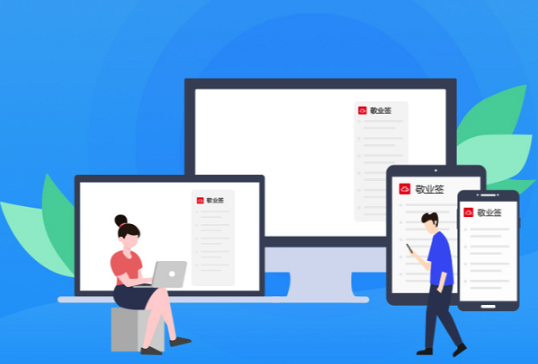
如果您在使用Sony笔记本电脑时遇到系统突然蓝屏并卡顿,屏幕上出现蓝色背景和错误信息,这通常意味着系统遇到了无法处理的严重错误。以下是解决此问题的步骤:
一、强制重启与记录错误信息
当笔记本完全无响应时,首要操作是安全地重启设备,并尽可能获取诊断线索。强制重启可以终止当前的错误状态,而记录错误代码是后续排查的关键。
1、长按电源键约10秒钟,直到笔记本完全关机。
2、等待几秒后,再次按下电源键启动电脑。
3、如果再次进入蓝屏,请务必记下屏幕中央显示的STOP代码(如:0x0000007E)或错误名称(如:INACCESSIBLE_BOOT_DEVICE)以及引起故障的驱动文件名(通常以.sys结尾)。
二、进入安全模式进行诊断
安全模式会加载最少的基本驱动和服务,有助于判断问题是否由第三方软件或驱动程序引起。如果能在安全模式下稳定运行,则问题很可能与最近安装的软件或更新的驱动有关。
1、在开机出现Sony Logo时,反复快速地按F8键(部分新型号可能需要在Windows恢复环境中通过“疑难解答”进入)。
2、选择“高级启动选项”,然后使用键盘方向键选择“安全模式”或“带网络连接的安全模式”并回车。
3、观察在安全模式下是否还会出现蓝屏或卡顿现象。
三、检查并修复系统文件
系统核心文件损坏或丢失是导致蓝屏的常见原因。Windows内置的系统文件检查器(SFC)工具可以扫描并尝试修复这些受损文件。
1、在安全模式下,右键点击“开始”按钮,选择“命令提示符(管理员)”或“Windows PowerShell(管理员)”。
2、在打开的窗口中输入命令:sfc /scannow,然后按回车键执行。
3、等待扫描完成(可能需要15-30分钟),根据结果决定是否需要进一步操作。
四、排查内存硬件问题
内存条接触不良、松动或物理损坏是引发蓝屏死机的硬件主因之一。对内存进行检测和物理清理能有效排除此类故障。
1、关闭笔记本并拔掉电源适配器和所有外接设备。
2、拧开笔记本底部的内存仓盖螺丝,打开仓盖。
3、将内存条两端的卡扣向外拨开,取出内存条。
4、使用干净的橡皮擦轻轻擦拭内存条底部的金手指(金色接触点),去除氧化层和灰尘。
5、将内存条重新牢固地插入插槽,确保卡扣自动锁紧,然后盖上仓盖。
五、更新或回滚关键驱动程序
过时、损坏或不兼容的驱动程序,特别是显卡、芯片组和网卡驱动,极易导致系统不稳定。应优先更新或回退这些驱动。
1、在安全模式下,右键点击“此电脑”,选择“管理”。
2、在“计算机管理”窗口中,进入“设备管理器”。
3、重点检查“显示适配器”、“系统设备”和“网络适配器”下的项目是否有黄色感叹号。
4、右键点击相关设备,选择“属性”,切换到“驱动程序”选项卡。
5、若之前更新过驱动,可点击“回退驱动程序”;否则点击“更新驱动程序”,选择“自动搜索更新的驱动程序软件”。
六、执行硬盘健康状态检测
硬盘存在坏道或即将物理损坏时,会导致系统读取关键数据失败,从而触发蓝屏。使用专业工具检测硬盘健康状况至关重要。
1、访问Sony官方网站支持页面,下载适用于您型号的硬盘诊断工具(如:Dell有Dell Diagnostics,Sony用户可选用通用工具)。
2、或者下载并安装第三方权威工具如CrystalDiskInfo。
3、运行该工具,查看硬盘的S.M.A.R.T.信息,重点关注“重新分配扇区计数”、“当前待处理扇区”等项的状态是否为“警告”或“不良”。
文中关于安全模式,蓝屏,硬盘,驱动程序,Sony笔记本的知识介绍,希望对你的学习有所帮助!若是受益匪浅,那就动动鼠标收藏这篇《Sony笔记本蓝屏卡顿修复技巧》文章吧,也可关注golang学习网公众号了解相关技术文章。
-
501 收藏
-
501 收藏
-
501 收藏
-
501 收藏
-
501 收藏
-
403 收藏
-
461 收藏
-
265 收藏
-
210 收藏
-
182 收藏
-
465 收藏
-
261 收藏
-
499 收藏
-
404 收藏
-
105 收藏
-
282 收藏
-
221 收藏
-

- 前端进阶之JavaScript设计模式
- 设计模式是开发人员在软件开发过程中面临一般问题时的解决方案,代表了最佳的实践。本课程的主打内容包括JS常见设计模式以及具体应用场景,打造一站式知识长龙服务,适合有JS基础的同学学习。
- 立即学习 543次学习
-

- GO语言核心编程课程
- 本课程采用真实案例,全面具体可落地,从理论到实践,一步一步将GO核心编程技术、编程思想、底层实现融会贯通,使学习者贴近时代脉搏,做IT互联网时代的弄潮儿。
- 立即学习 516次学习
-

- 简单聊聊mysql8与网络通信
- 如有问题加微信:Le-studyg;在课程中,我们将首先介绍MySQL8的新特性,包括性能优化、安全增强、新数据类型等,帮助学生快速熟悉MySQL8的最新功能。接着,我们将深入解析MySQL的网络通信机制,包括协议、连接管理、数据传输等,让
- 立即学习 500次学习
-

- JavaScript正则表达式基础与实战
- 在任何一门编程语言中,正则表达式,都是一项重要的知识,它提供了高效的字符串匹配与捕获机制,可以极大的简化程序设计。
- 立即学习 487次学习
-

- 从零制作响应式网站—Grid布局
- 本系列教程将展示从零制作一个假想的网络科技公司官网,分为导航,轮播,关于我们,成功案例,服务流程,团队介绍,数据部分,公司动态,底部信息等内容区块。网站整体采用CSSGrid布局,支持响应式,有流畅过渡和展现动画。
- 立即学习 485次学习
